Раздел "Управление продажами"
Данный раздел позволяет редактировать цену выставленных на продажу вещей. Автоматически понижать и повышать цену в зависимости от установленных порогов.
В данном разделе вы можете увидеть вашу текущую позицию по предложениям, минимальную цену на ТМ, максимальную цену ордера и цену в steam.
Управление продажами
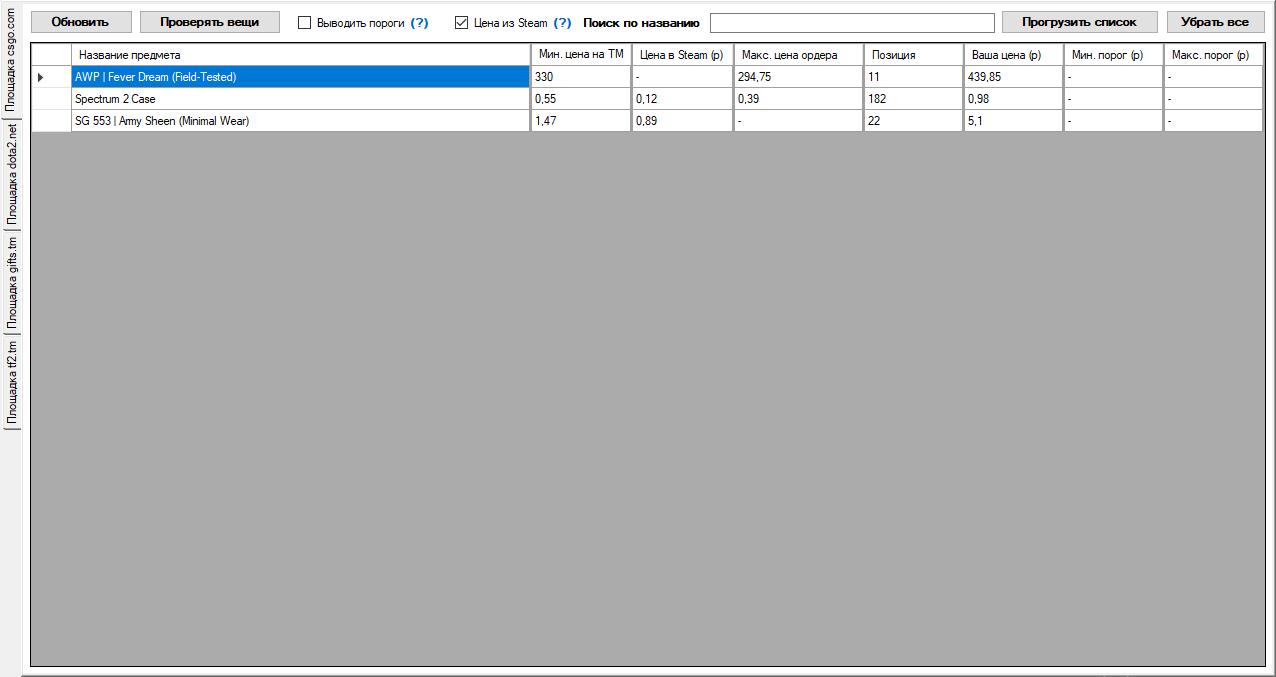
И так, если вы хотите, чтобы программа автоматически снижала или повышала цену на копейку (если перед вами выставили предмет дешевле) до определенного порога, то в колонке "Мин. порог" и "Макс. порог", укажите минимальную и максимальную цену, по которой готовы будете продать. Далее нажмите кнопку "Проверять вещи", после этого программа начнет проверять выставленные вещи и изменять цену, если это потребуется.
(В разделах TF и RUST цена снижается только в конкретном лоте. Если ваш предмет со стикером попал в отдельный лот, цена на нем снижаться не будет. Этот параметр можно поменять в настройках для CS:GO и Dota2 на перебивание цен по названию)
Поиск по названию работает как на английском, так и на русском языке.
Вы можете навести на ячейку в колонке "Мин. цена на ТМ" или "Цена в Steam (р)", чтобы увидеть графики продаж
Если вы выставите вещи с помощью раздела "ТМ-продажа", соответствующий раздел автоматически обновится в "Управлении продажами"
Вы можете контролировать выставленные ранее пороги с помощью опции "Выводить пороги", это может потребоваться, если вы давно продавали какой-нибудь предмет, и после продажи пороги сохранились. При автоматическом выставлении данного предмета к нему будут применены старые пороги, с которыми программа продаст в минус для вас.
Сортировка таблицы происходит, если кликнуть на заголовок (например на "название предмета")
Внимание! После редактирование цены или порога нажмите Enter, чтобы сохранить!
Проверяйте установленные значения перед нажатием кнопки "Проверять вещи"!